 Mindkit
Mindkit使用文档
iCloud 同步问题排查
当在 MindKit 中开启 iCloud同步 开关时,MindKit 将会使用 iCloud 提供的数据同步服务,将您的数据保存在您的私有 iCloud 空间中。 如果您在打开 iCloud同步
开关后,同步页面显示某些错误,无法正常同步数据,您可以参考以下内容来解决。
- 确保所有设备上使用
相同的iCloud帐户。 - 确保
iCloud云盘已打开,并且允许 MindKit 使用 iCloud。
- 绝大部分无法同步问题都是由这两个开关未开启导致的。
- 允许MindKit使用无线网络以及后台刷新。
- 确保您的iCloud有足够的储存空间,确保您的设备有足够的储存空间。
- 确保您的设备未启用低电量模式,低电量模式会停用同步功能。
- 上述方法没有帮助的情况下,尝试强制退出MindKit,并重新打开,等待1~3分钟左右。
- 上述方法没有帮助的情况下,尝试重启设备,打开MindKit,等待1~3分钟左右。
- 上述方法没有帮助的情况下,尝试在所有设备上退出并重新登录iCloud,再打开重启MindKit,等待1~3分钟左右。
iPhone / iPad
- 检查是否已允许 MindKit 使用 iCloud。
- iOS 16 及以上
- 前往
[设置]->[Apple ID]->[iCloud],在该页面的"使用iCloud的App"中检查 MindKit 的开关是否为开启状态。
- 前往
- iOS 16 以下
- 前往
[设置]->[Apple ID]->[iCloud],在该页面检查 MindKit 的开关是否为开启状态。
- 前往
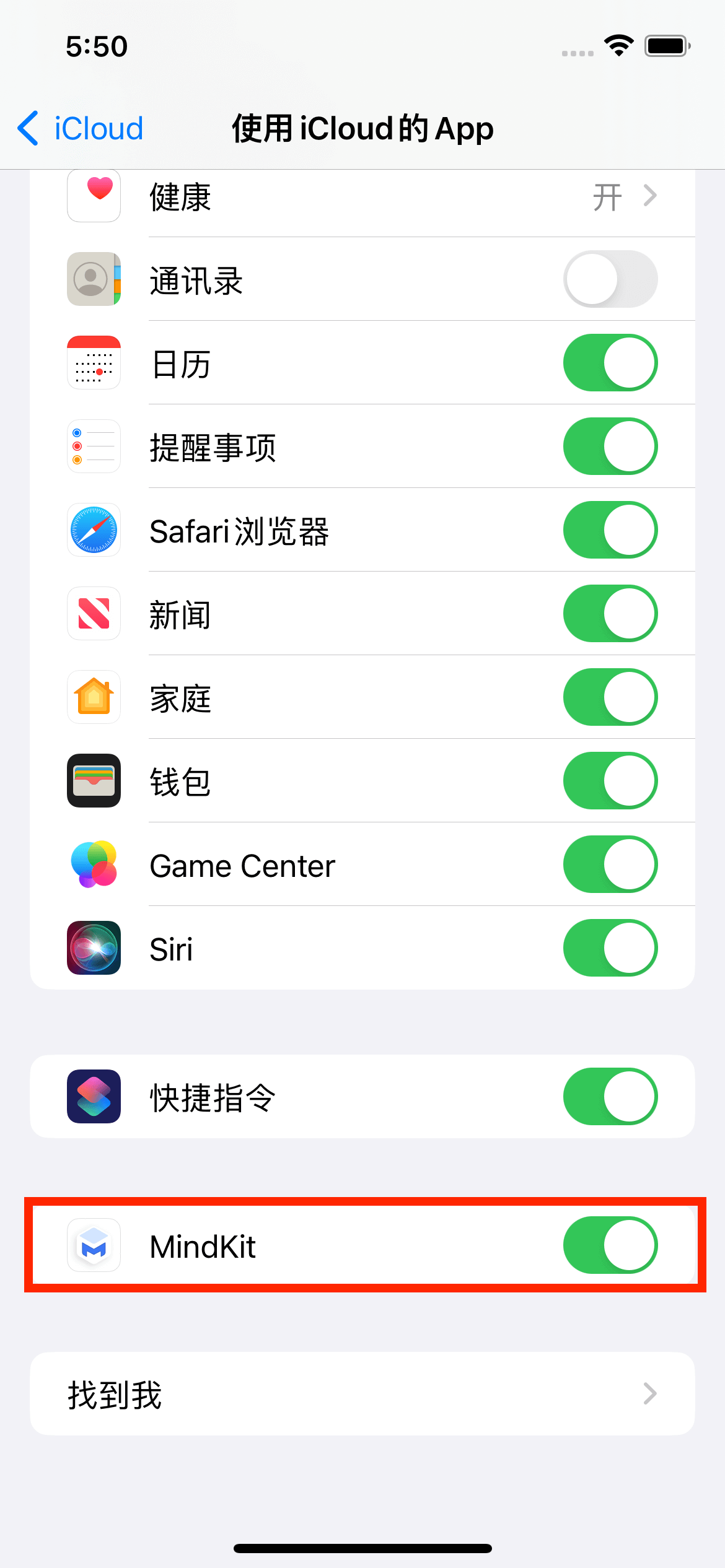 iOS16 及以上
iOS16 及以上
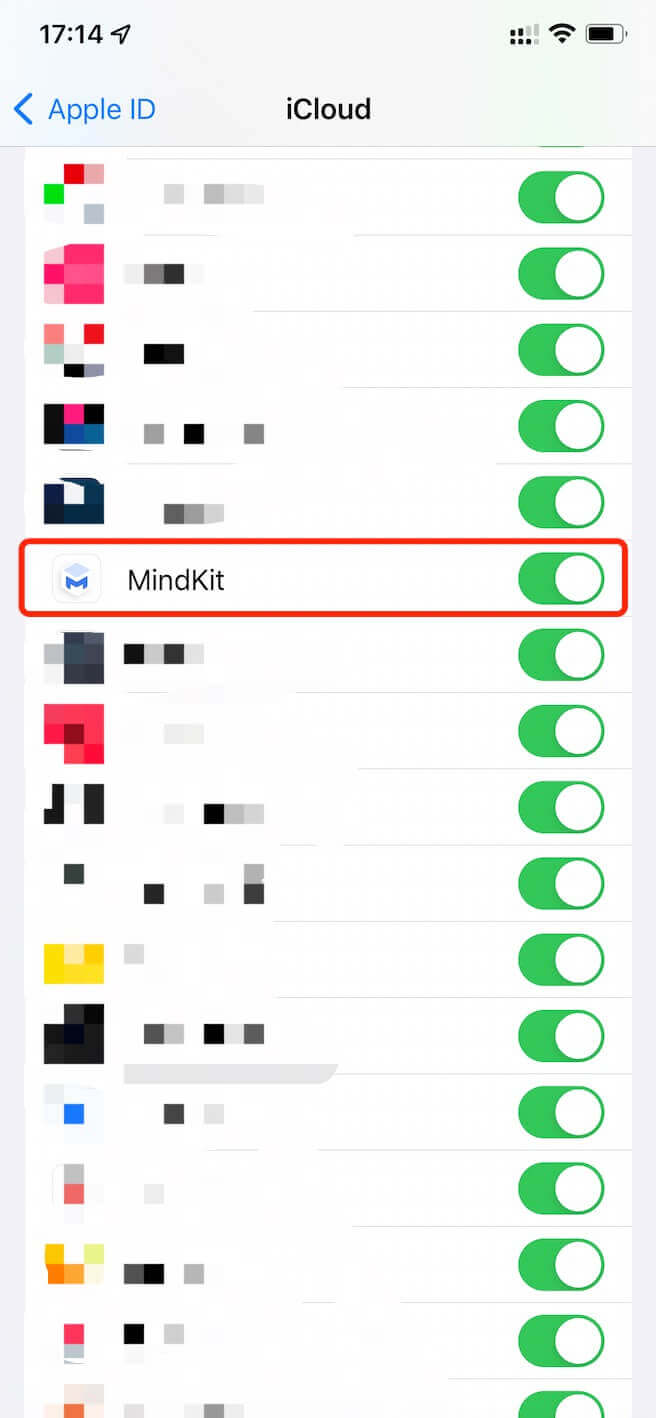 iOS 16 以下
iOS 16 以下
- 检查 "iCloud云盘" 已打开。
- iOS 16 及以上
- 前往
[设置]->[Apple ID]->[iCloud],在该页面的在该页面找到iCloud云盘, 点击后,检查同步此iPhone/同步此iPad开关是否为开启状态。
- 前往
- iOS 16 以下
- 前往
[设置]->[Apple ID]->[iCloud],在该页面找到iCloud云盘, 检查是否为开启状态。。
- 前往
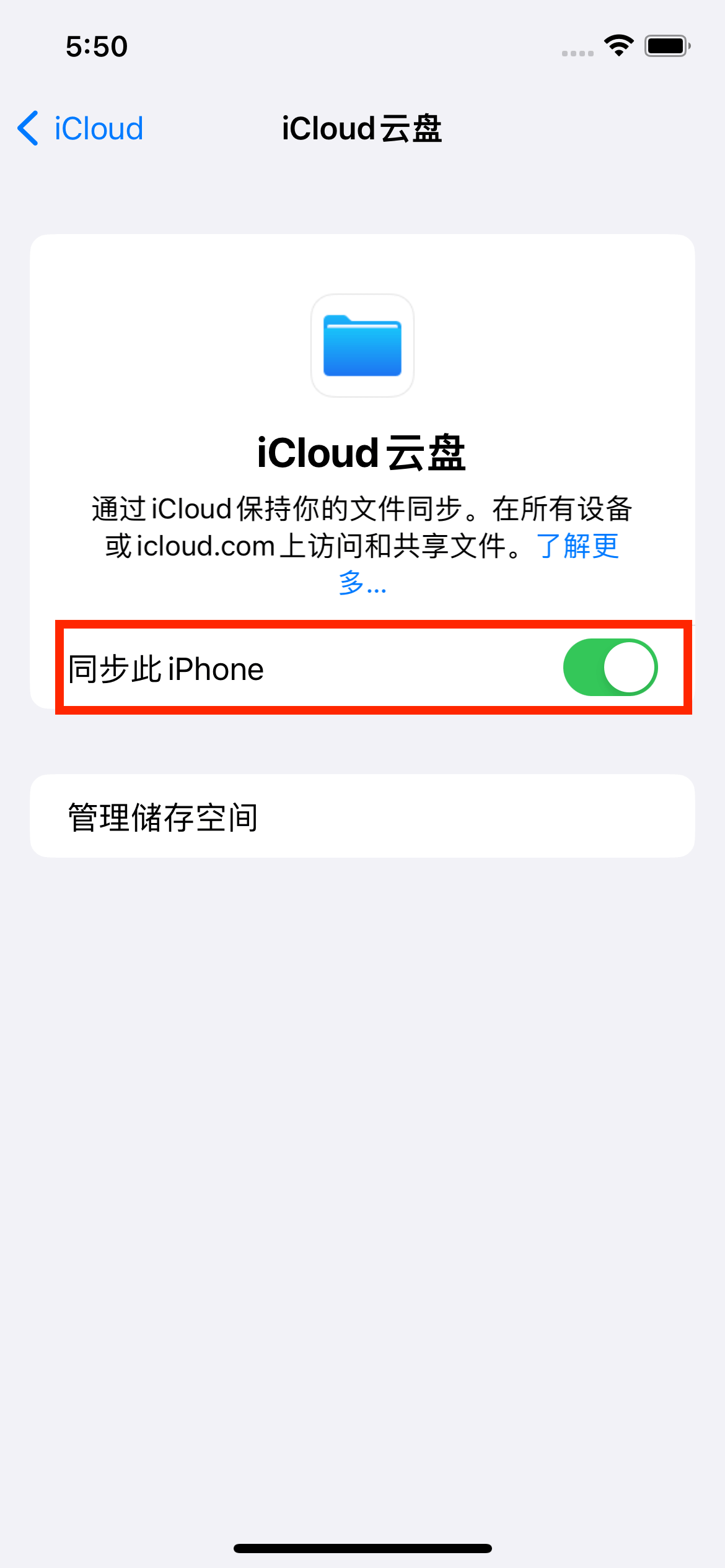 iOS16 及以上
iOS16 及以上
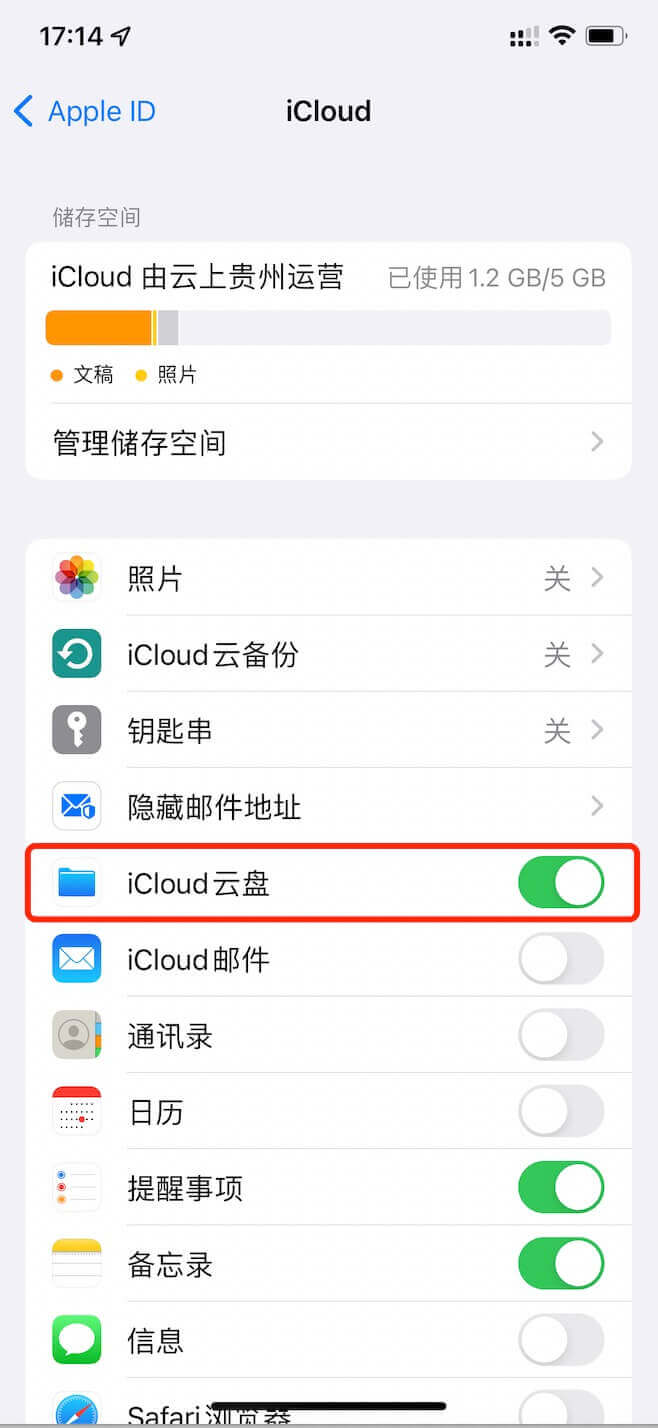 iOS 16 以下
iOS 16 以下
Mac
macOS 13及以上
- 前往
[系统设置]->[Apple ID]->[iCloud],在该页面找到iCloud云盘,点击该行,在出现的弹窗中,确保同步此Mac为开启状态,然后点击弹窗中同步至iCloud云盘的App,确保 MindKit 为开启状态。
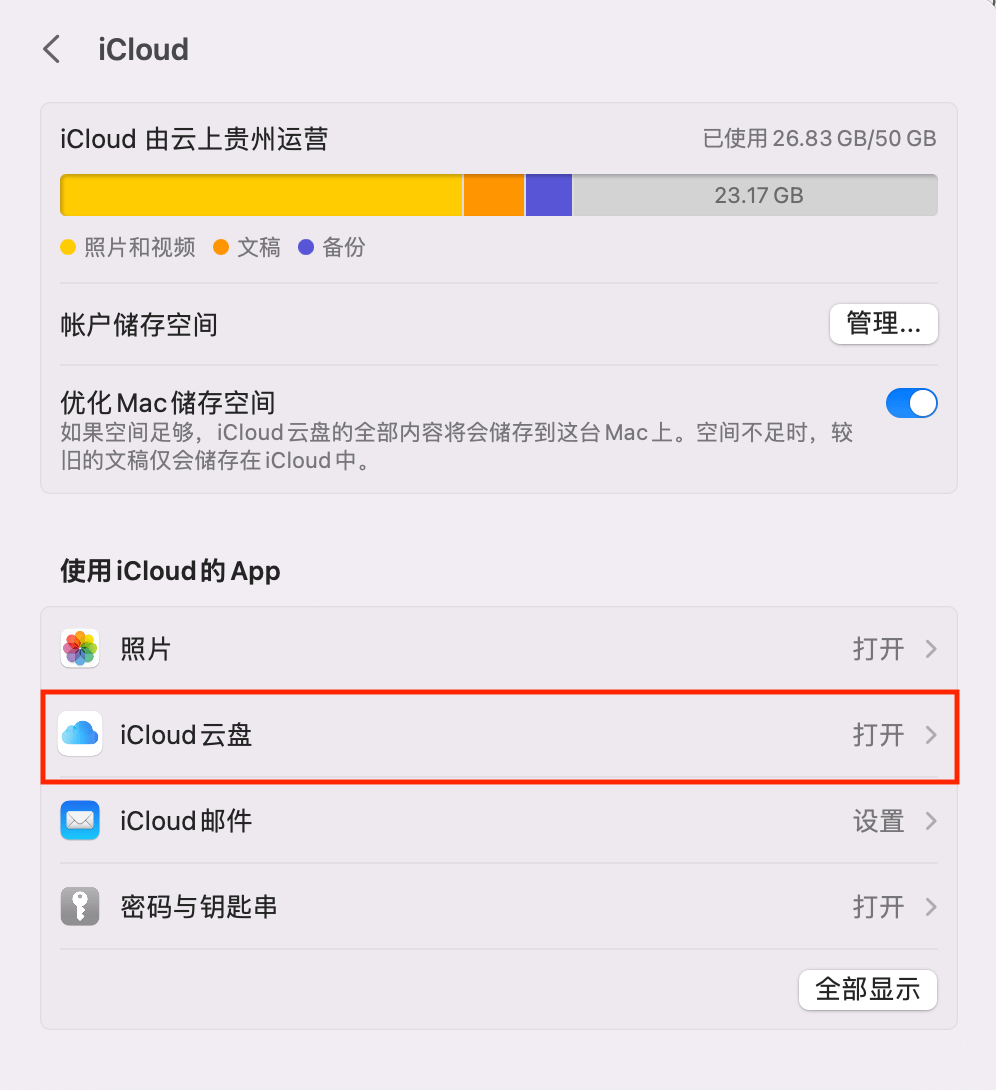
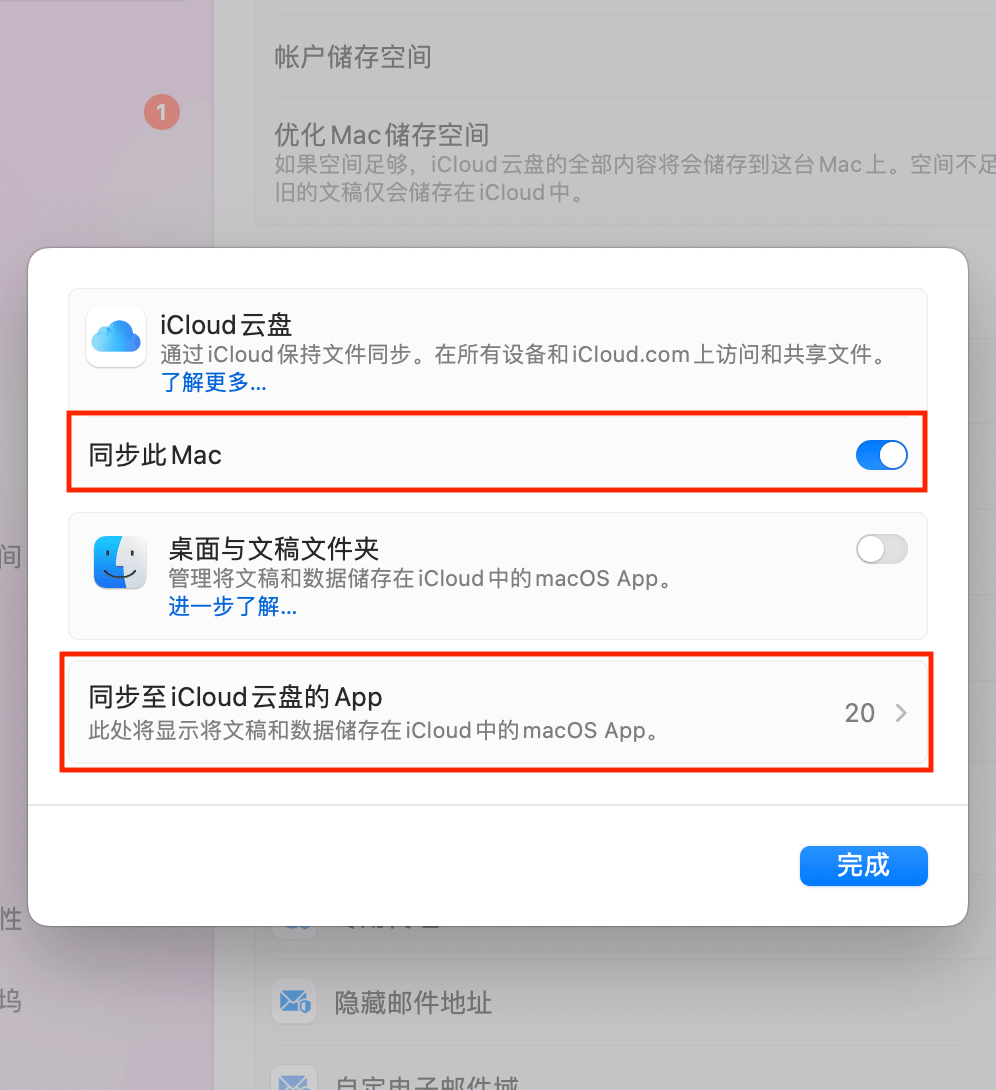
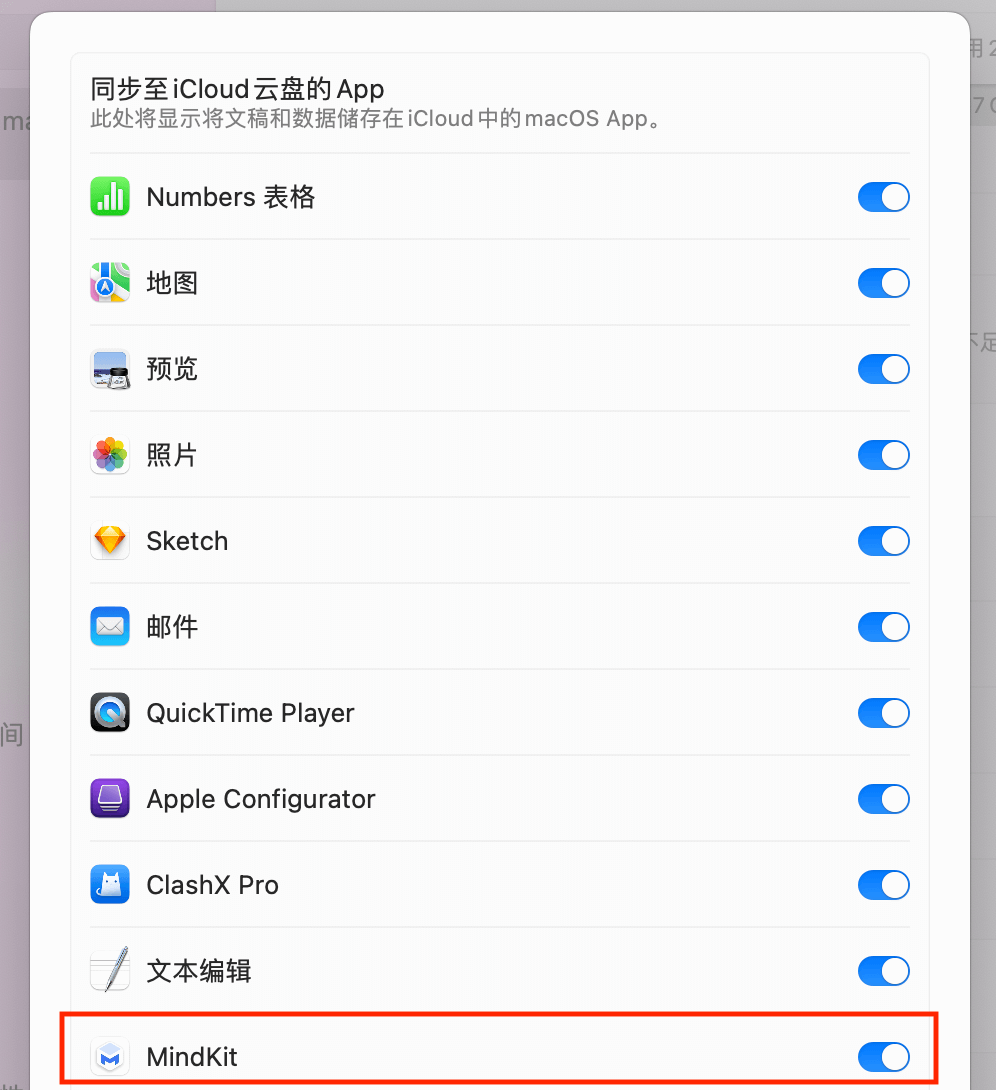
macOS 13以下
- 前往
[系统偏好设置]->[Apple ID]->[iCloud],在该页面检查iCloud云盘的开关是否为开启状态;点击iCloud云盘后面的[选项]按钮,在该页面检查 MindKit 开关是否为开启状态。
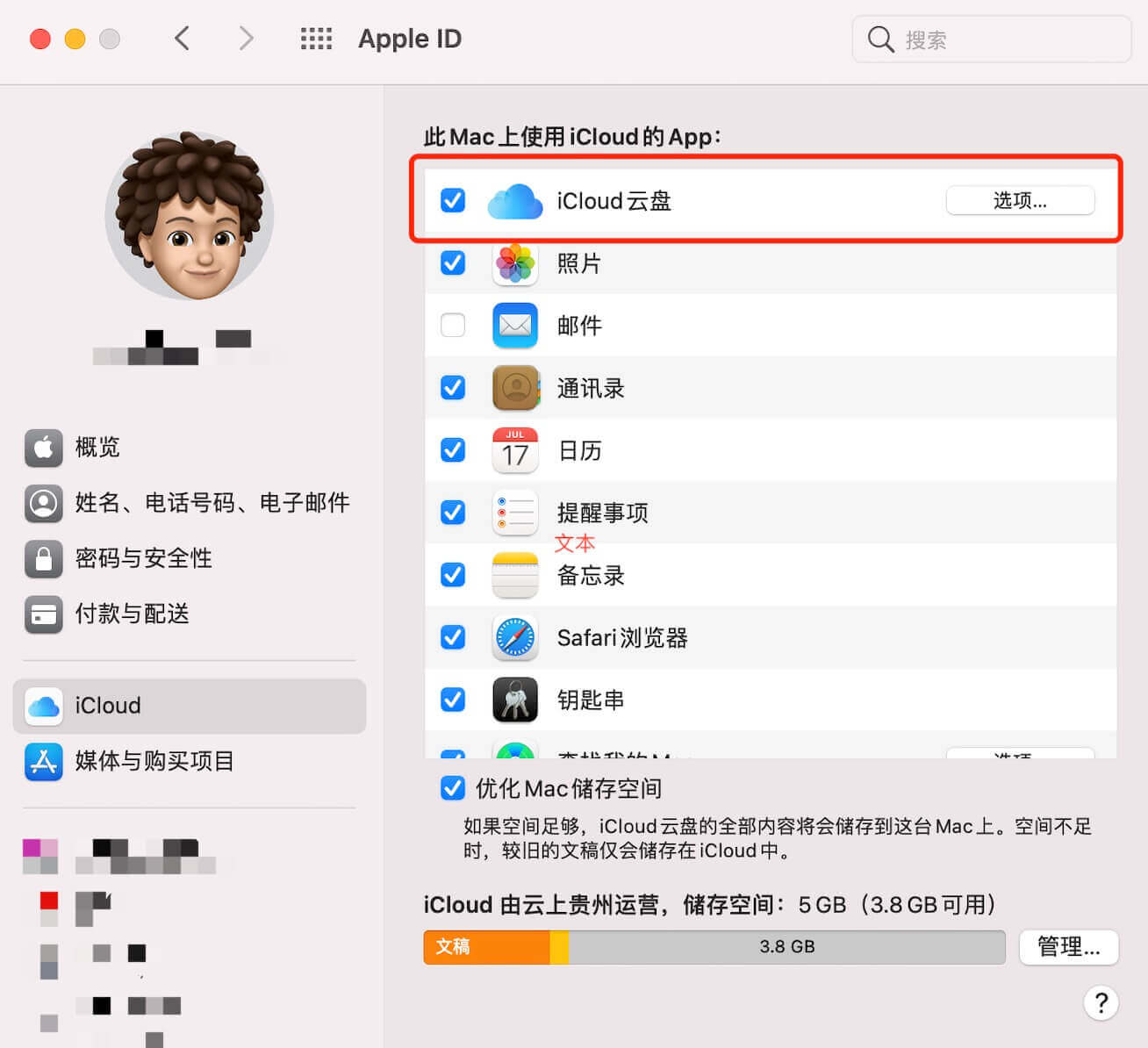
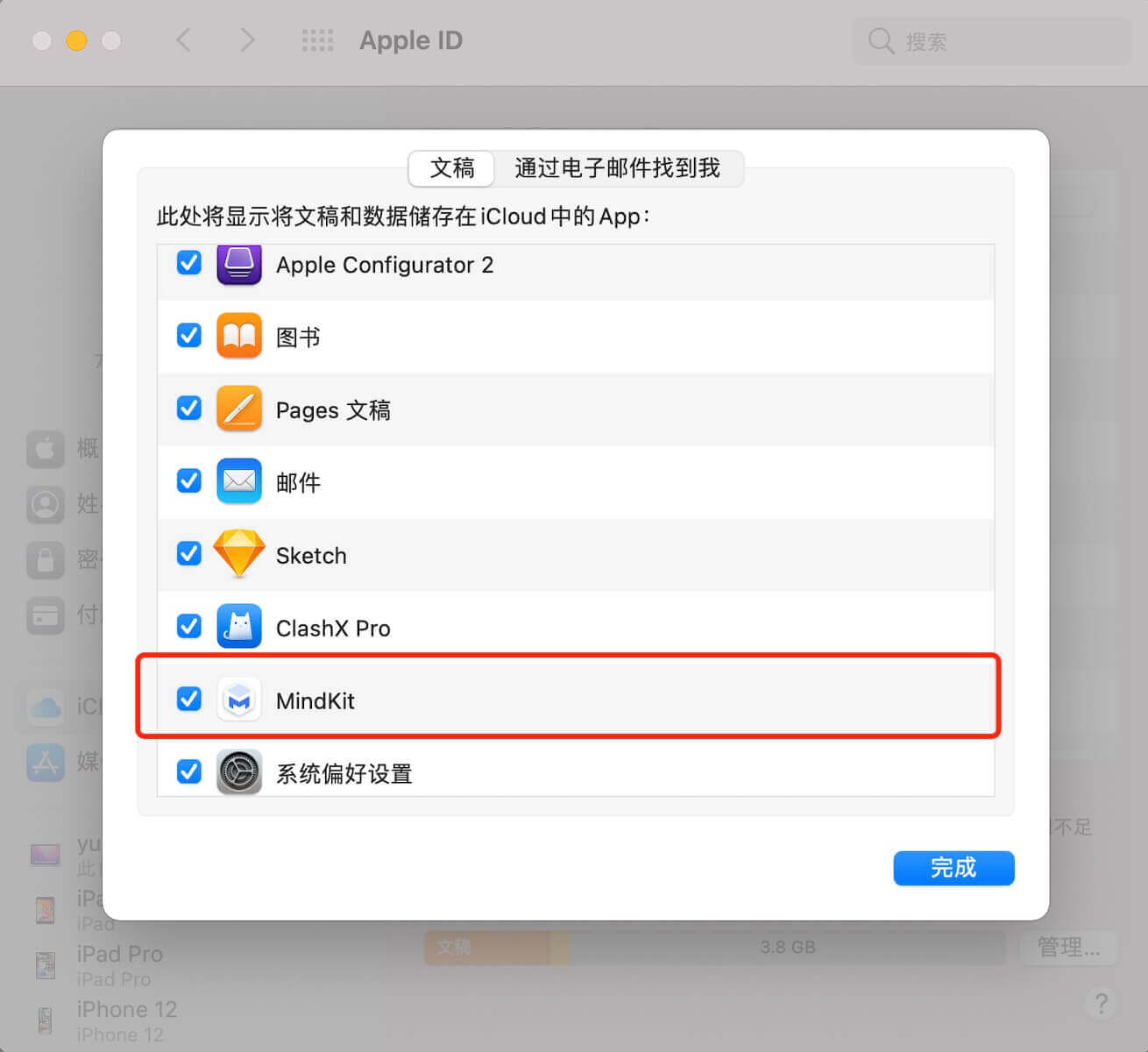
在 Mac 中的云盘中未能找到 MindKit
- 请确保您在 MindKit 中已打开"iCloud同步"开关。
- 如果仍然无法找到,请尝试重启设备,之后再在云盘中查找 MindKit 。
在iPhone / iPad 中[设置]->[Apple ID]->[iCloud]中未能找到 MindKit
- 请确保您在 MindKit 中已打开"iCloud同步"开关。
- 如果仍然无法找到,请尝试重启设备,之后再在云盘中查找 MindKit 。
创建于 2020-06-01